如何將文字或照片浮水印添加到影片作為您的徽標
“一個品牌的一個視頻內容脫穎而出!”當這種情況發生時,人們最有可能透過偷竊來賺錢並讓他們的生意更容易被認可。為您的影片添加浮水印以避免這種情況,並使您的影片看起來專業且品牌化!您可以使用圖像來創建徽標或文本,包括您的品牌名稱。如何做到這一點?如果您有最好的編輯軟體,這將非常容易。無論您是從頭開始創作,都可以查看下面為影片添加浮水印的最簡單方法。
第 1 部分:如何為有效果的影片添加文字/照片浮水印
您是否正在尋找最好的程式來幫助您為影片添加浮水印?不用擔心,因為 4Easysoft全能視訊轉換器 有沒有提供!使用此軟體,您可以獲得高品質的浮水印的影片。此編輯工具支援透過兩種簡單的方法添加浮水印。您可以前往「轉換器」標籤或其工具箱,為影片新增圖像或文字浮水印,並非所有軟體都提供此功能。
此外,您可以透過設定字體、大小、顏色和其他文字設定來快速獲得您喜歡的文字。除了添加文字浮水印外,您還可以添加圖片,這對於提高品牌知名度非常有效。準備好後,轉到程式的主頁,然後下載並安裝。

工具箱中配備了視訊浮水印工具,可讓您輕鬆在影片或圖像中添加文字或圖像作為浮水印。
作為替代方案,您可以在「轉換器」標籤上為影片添加浮水印,因為它也具有添加浮水印的功能。
提供多種用於自訂文字、字體、顏色、大小和其他文字設定的選項。
允許您透過預覽功能監控對影片所做的每一個變更。
步驟1下載程式後,完成安裝程序並啟動。去不去由你決定 轉換器 選項卡或 工具箱 為影片添加浮水印。無論您選擇哪一種,兩者都有效且易於添加浮水印。

第2步在裡面 轉換器 選項卡,透過點擊新增您的文件 新增文件 按鈕。或選擇簡單的, 影片浮水印 在裡面 工具箱。然後,點擊單選按鈕 文字 和 影像,根據您想要添加的浮水印。對您的文字進行一些自訂。
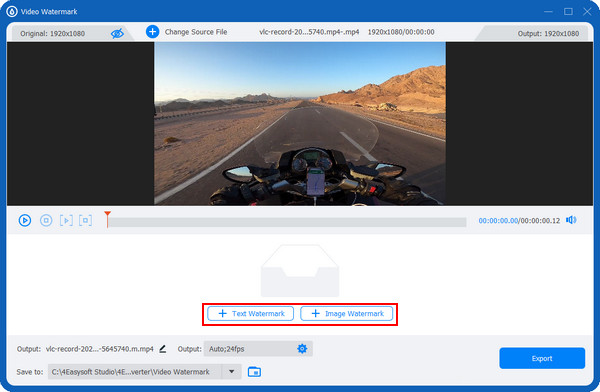
步驟3假設您點擊 文字浮水印。輸入您的 文字 在文字選單中。您也可以設定所需的字體、顏色、大小等。然後,調整其他設定 輸出 下面的選單帶有 齒輪 圖示.選擇檔案名稱和位置,然後就可以了 出口 您的影片附有浮水印。
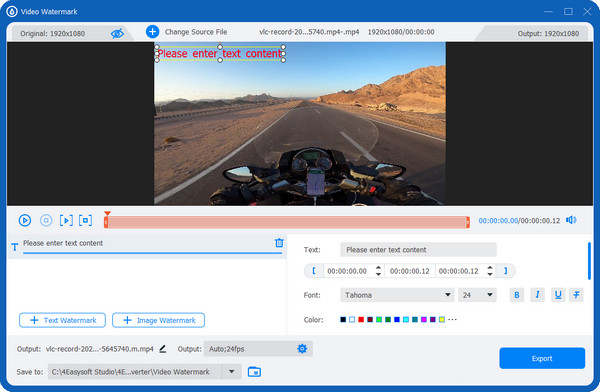
第 2 部分:在線為影片添加浮水印的 4 種簡單快捷方法
向影片添加浮水印的另一種方法是透過線上工具。幸運的是,您可以輕鬆選擇多種選項。看看四個最好的線上添加浮水印工具;每個都會給你詳細的步驟。
1.VEED.IO
VEED.IO 是一個簡單的線上浮水印工具,可讓您新增和刪除浮水印。您只需將影片上傳到頁面,然後輕鬆地將浮水印新增至影片畫面。此外,您可以將創建的帶有浮水印的影片發佈到多個社交媒體平台,例如 Facebook、Pinterest、YouTube 等。
步驟1進入 VEED.IO官方網站,單擊其 工具, 然後 為影片添加浮水印。之後,點擊 選擇影片 中間的按鈕用於上傳檔案。
第2步透過在頁面上開啟文件或將其拖放到框中來新增文件後。若要新增浮水印,請按一下 媒體 上傳圖像並將其放置在視訊框架中您喜歡的部分。或者,單擊 文字 下面的選項可新增文字浮水印。
步驟3定製完成後,您可以點擊 出口 上面的按鈕可下載帶有浮水印的影片。
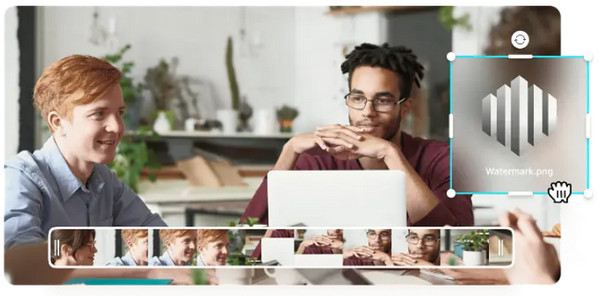
2.卡普溫
第二個幫助添加浮水印的線上工具是 Kapwing。此線上浮水印工具透過添加帶有圖標、文字等的浮水印,幫助您在社交媒體平台上提高品牌知名度。除了添加文字浮水印之外,您還可以使用圖像來建立浮水印。
步驟1首先前往 卡普翼首頁,然後到 水印影片 在其下 工具 菜單。然後,點擊 上傳影片 進入編輯頁面。
第2步將您的影片上傳到頁面或貼上您想要為影片添加浮水印的影片的連結。開始新增您想要套用的文字或徽標,然後 拖 將它們移動到視訊畫面中您想要的位置。您也可以使用中的工具進行進一步編輯 側邊欄.
步驟3最後,點擊 出口 完成後按鈕。您可以將其下載到電腦上或在社交媒體平台上分享。
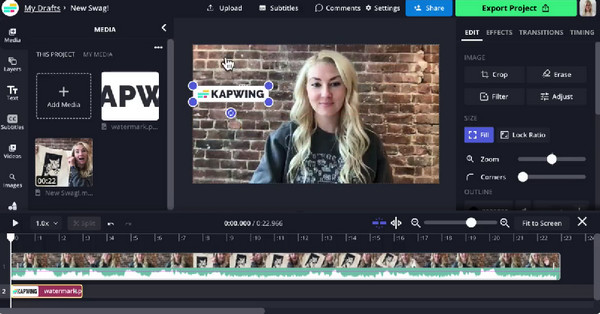
3. 彈性剪輯
FlexClip 支援一分鐘內建立影片!與前兩者類似,您可以使用這個免費的線上浮水印工具輸入任何文字或使用圖像來添加浮水印。您也可以進行自訂,例如變更位置、透明度、大小、字體、顏色等。
步驟1一旦您輸入 FlexClip 領先網站, 點選 創建視頻 按鈕開始。將您的影片上傳至 媒體 部分,或 拖放 你的文件。
第2步點選 水印 選單,然後您可以開始輸入任何文字或上傳圖像作為浮水印。透過更改其大小、不透明度等進行一些自訂。
步驟3如果對您的工作感到滿意,請點擊 出口 按鈕保存帶有浮水印的視頻
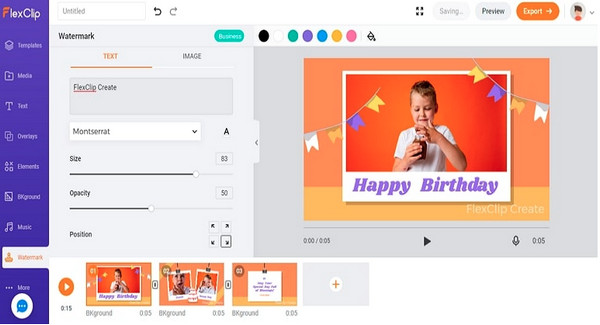
4.Media.io
最後一個提供幫助的是 Media.io。您可以添加文字、徽標、圖形等作為浮水印。即使您是初學者,也可以透過其用戶友好的介面輕鬆自訂。您還可以根據需要設定首選大小、文字、字體和其他文字設定。
步驟1當您進入主頁後 媒體io,單擊 立即添加浮水印視頻。之後,點擊上傳您的視頻 上傳 菜單。或者,您可以單擊 來自網址 選項來貼上連結或拖放檔案。
第2步若要新增浮水印,請按一下 文字 選單來輸入您的文字。如果您想新增圖像作為浮水印,請按一下 上傳 選項,然後開啟 PNG 或 JPG 檔案。
步驟3完成後,只需單擊 出口 按鈕。選擇檔案名稱並設定解析度以儲存帶有浮水印的影片。
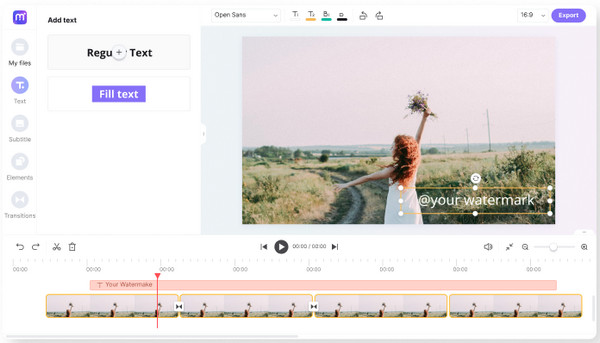
第三部分:如何為影片添加浮水印的常見問題解答
-
如何在 Canva 中為影片添加浮水印?
轉到您的設計 帆布。如果您沒有浮水印,您可以在左側的搜尋欄中搜尋或從頭開始建立浮水印。您也可以在側面選單上上傳圖像,然後在空白頁面上進行編輯。
-
我可以在 InShot 中添加浮水印嗎?
當涉及到行動應用程式添加浮水印時,您可以使用 InShot 為行動裝置上的影片添加浮水印。只需轉到其文字選項並輸入 文字 作為你的水印。
-
如何在 CapCut 中為影片添加浮水印?
開始一個新專案;點選 覆蓋 下面的選項可新增影像作為浮水印。現在,您可以透過調整大小、不透明度、放置位置等來編輯它。
結論
為您的影片添加浮水印可以快速宣傳您的品牌並防止任何人竊取您的影片。這篇文章討論了最好的解決方案、四個線上工具和一個可以幫助您添加浮水印的優秀程式。無論是文字還是圖像,您都可以添加它們並在您的影片中進行自訂!為了獲得更好的品質或更多的編輯功能, 4Easysoft全能視訊轉換器 是您的完美工具。它是一個理想的程序,可以使用其視訊浮水印工具輕鬆添加浮水印,並進行其他編輯,使您的影片看起來有吸引力且品牌化。



